CSGO: Mic Not Working Fix (2022)
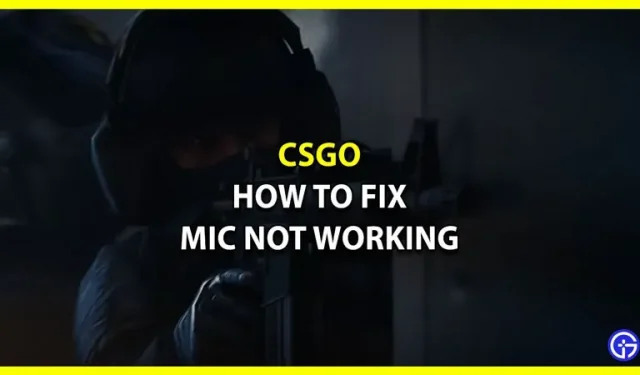
Counter Strike: Global Offensive või rohkem tuntud kui CSGO on üks kuulsamaid FPS-mänge Counter Strike’i seerias. Valve Corporationi loodud CSGO on laialdaselt tuntud oma ustavuse poolest Counter Strike’i seeria mängustruktuurile. Kuigi see on mitme mängijaga režiim ja seda on kõige parem nautida koos sõpradega, on mängijatel esinenud mikrofoniga seotud vigu. Mõne mängija jaoks näitab see, et nad on omavahel seotud, kuid ei saa oma meeskonnakaaslastega rääkida. Niisiis, selles juhendis näitame teile, kuidas parandada mikrofoni, mis CSGO-s ei tööta.
Kuidas parandada katkist mikrofoni CSGO-s
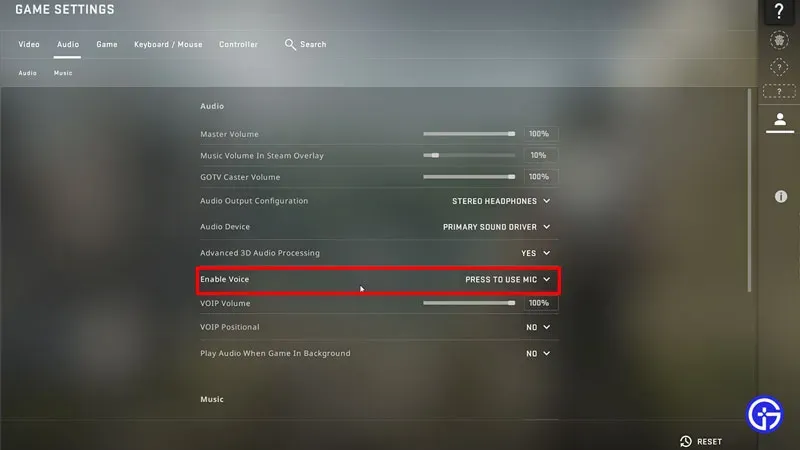
Kuigi Counter Strike: Global Offensive on laialt populaarne ja fännide seas armastatud, ei suuda ükski mäng probleeme täielikult kõrvaldada. Kuigi see pole viga või viga, on CSGO-s mittetöötava mikrofoni parandamiseks mitu võimalust.
CSGO mikrofoni seaded
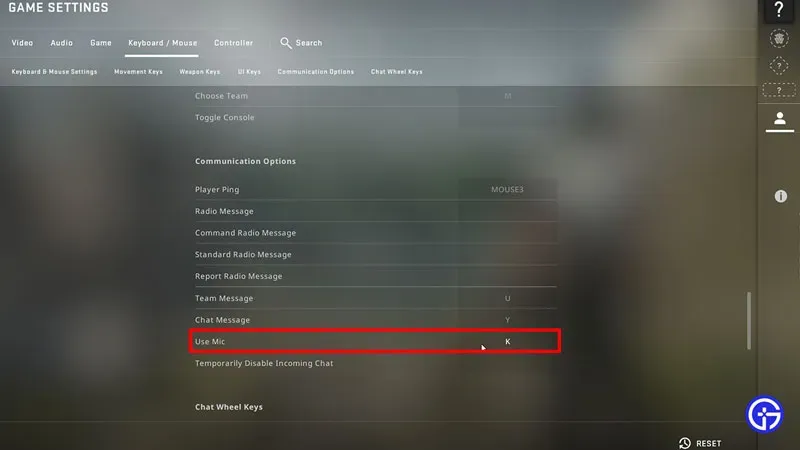
Kui proovite parandada oma CSGO mikrofoni mittetöötava probleemi, peate tegema järgmised mängusisesed seaded.
- Käivitage CSGO Steamist ja avage peaaknas ekraani vasakus servas vahekaart “Seaded”.
- Seejärel klõpsake suvandit Heli ja seejärel kerige alla, et leida suvand Luba hääl.
- Veenduge, et see poleks keelatud. Samuti lähtestab mõnikord mängusiseste seadetega ümberlülitamine seade tagasi olekusse “Keelatud”.
- Pärast seda klõpsake suvandit Klaviatuur/hiir ja seejärel kerige jaotises Sidesuvandid alla jaotiseni Kasuta mikrofoni.
- Veenduge, et määrate valikule “Kasuta mikrofoni” klahvikombinatsiooni ja kui ei, siis määrake see.
- Nüüd kontrollige, kas teie mikrofon töötab Counter Strike Global Offensive’is.
Süsteemi heliseaded CSGO jaoks
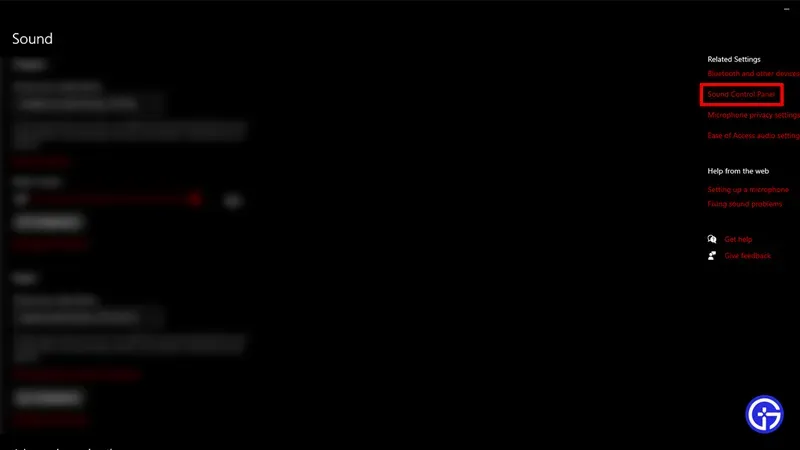
Kui proovite lahendada CSGO mikrofoni mittetöötava probleemi, peate tegema järgmised arvuti heliseaded.
- Klõpsake menüüs Start nuppu Sätted ja oodake, kuni vahekaart avaneb.
- Seejärel klõpsake nuppu “Süsteem” ja seejärel vasakpoolses menüüs “Heli”.
- Pärast seda klõpsake paremas ülanurgas nuppu “Heli juhtpaneel”.
- Kui hüpikaken avaneb, klõpsake nuppu “Salvesta” ja kontrollige, kas mikrofon on ühendatud ja töötab.
- Soovitame määrata ühendatud mikrofoni vaikemikrofoniks. Klõpsake lihtsalt oma mikrofonil ja seejärel valige allpool suvand “Määra vaikeseade”.
- Pärast seda klõpsake mikrofoni ja seejärel nuppu “Atribuudid”.
- Uues aknas klõpsake “Tasemed” ja suurendage seda igaks juhuks täisvõimsusele.
Mikrofonisüsteemi draiveri värskendused
Kui proovite parandada oma CSGO mikrofoni mittetöötava probleemi, saate oma mikrofoni Windowsi draiverit värskendada järgmiselt.
- Klõpsake menüüs Start nuppu Sätted ja oodake, kuni vahekaart avaneb.
- Seejärel klõpsake nuppu “Süsteem” ja seejärel vasakpoolses menüüs “Heli”.
- Pärast seda klõpsake paremas ülanurgas nuppu “Heli juhtpaneel”.
- Kui hüpikaken avaneb, klõpsake nuppu Salvestamine, klõpsake mikrofoni ja seejärel nuppu Atribuudid.
- Seejärel klõpsake suvandite menüü vahekaardil Üldine oma mikrofoni atribuute.
- Uues aknas klõpsake “Draiver”.
- Kontrollige, kas teie draiveri jaoks on saadaval värskendusi.
Mängufailide terviklikkuse kontrollimine
Rikutud mängufailid võivad põhjustada selle probleemi, millega silmitsi seisate, ja selle saate parandada järgmiselt.
- Avage Steam ja minge seejärel Steami teeki.
- Minge jaotisse Counter Strike Global Offensive ja paremklõpsake.
- Klõpsake rippmenüüst “Atribuudid”.
- Otsige üles kohalikud failid ja klõpsake nuppu “Mängufailide terviklikkuse kontrollimine”.
Taaskäivitage Counter Strike Global Offensive
Kuigi see ei tundu olevat püsiv lahendus, võib CSGO taaskäivitamine lahendada mikrofoni mittetöötava probleemi. Teise võimalusena saate Steami taaskäivitada ja vaadata, kas probleem oli ajutine või mitte.
Kuigi võite proovida CSGO uuesti installida, ei garanteeri see teie probleemile lahendust. Lõpuks, kui tundub, et miski ei tööta teie jaoks, võite võtta ühendust CSGO toega . Need võivad aidata teil probleemi paremini tuvastada.
See on kõik, mida vajate, et parandada mikrofoni, mis CSGO-s ei tööta.



Lisa kommentaar